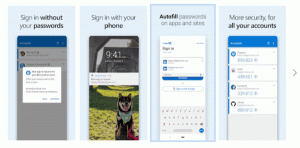Korjaa virhe tiedostossa WSClient.dll, josta puuttuu merkintä: RefreshBannedAppsList
Monet käyttäjät, jotka ovat asentaneet Windows 10 build 11099:n, kohtaavat ongelmia Windows Storen kanssa. Ärsyttävä virheilmoitus tulee näkyviin joka kerta, kun kirjaudut sisään tilillesi. Se sanoo: Virhe tiedostossa WSClient.dll. Puuttuva merkintä: RefreshBannedAppsList. Jos tämä ongelma koskee sinua, sinun tulee tehdä näin.
Mainos
 Windows Store ylläpitää ja päivittää luetteloa Storessa olevista kielletyistä sovelluksista ajoittain. Tämän menettelyn ansiosta Windows 10 tietää, mitkä sovellukset ovat vaarallisia, eikä niitä tule asentaa loppukäyttäjän tietokoneelle. Virheilmoitus osoittaa, että kiellettyjen sovellusten luetteloa ei haettu oikein.
Windows Store ylläpitää ja päivittää luetteloa Storessa olevista kielletyistä sovelluksista ajoittain. Tämän menettelyn ansiosta Windows 10 tietää, mitkä sovellukset ovat vaarallisia, eikä niitä tule asentaa loppukäyttäjän tietokoneelle. Virheilmoitus osoittaa, että kiellettyjen sovellusten luetteloa ei haettu oikein.Virheilmoituksen estämiseen on kaksi tunnettua tapaa. Vastaanottaja korjaa virhe WSClient.dll: ssä: puuttuva merkintä: RefreshBannedAppsList, voit ensin yrittää nollata Windows Storen.
Olen jo käsitellyt Windows Storen nollaamista yksityiskohtaisesti artikkelissa
Nollaa Windows Storen välimuisti Windows 10:ssä universaalien sovellusten ongelmien korjaamiseksi. Tässä se siis lyhyesti:- Lehdistö Voittaa + R näppäimet yhdessä näppäimistössä avataksesi Suorita-valintaikkunan.
Vinkki: Katso Pikakuvakkeet Windows (Win) -näppäimellä, jotka jokaisen Windows 10 -käyttäjän pitäisi tietää - Kirjoita Suorita-ruutuun seuraava:
wsreset

Paina Enter.
WSRet-työkalu puhdistaa Store-välimuistin. Se voi kestää muutaman minuutin, joten ole kärsivällinen. Jos tämä ei auta, kokeile toista tapaa.
Toinen tapa on estää kiellettyjen sovellusten luetteloa synkronoimasta. Vaikka sitä ei pitäisi poistaa käytöstä tuotantokoneessa tai Windows 10:n vakaissa koontiversioissa, voit käyttää tätä temppua kiertotapana julkaisua edeltävälle Windows 10 build 11099:lle.
Noudata näitä ohjeita:
-
Avaa Ohjauspaneeli.

- Siirry kohtaan Ohjauspaneeli\Järjestelmä ja suojaus\Hallintatyökalut. Napsauta Task Scheduler -kuvaketta:

- Avaa vasemmassa ruudussa seuraava polku:
Task Scheduler Library \ Microsoft \ Windows \ WS

- Etsi oikeanpuoleisesta ruudusta WSRefreshBannedAppsListTask tehtävä. Napsauta sitä hiiren kakkospainikkeella ja valitse sen kontekstivalikosta "Poista käytöstä".
Tämä poistaa virheilmoituksen käytöstä, koska kiellettyjen sovellusten luetteloa ei enää synkronoida. Voit ottaa synkronoinnin käyttöön milloin tahansa ottamalla tehtävän käyttöön Task Schedulerissa.
Se siitä.